Como remover a marca d’água “Requisitos do sistema não atendidos” no Windows 11
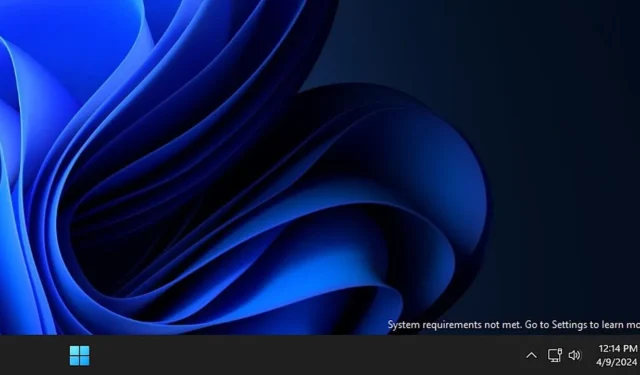
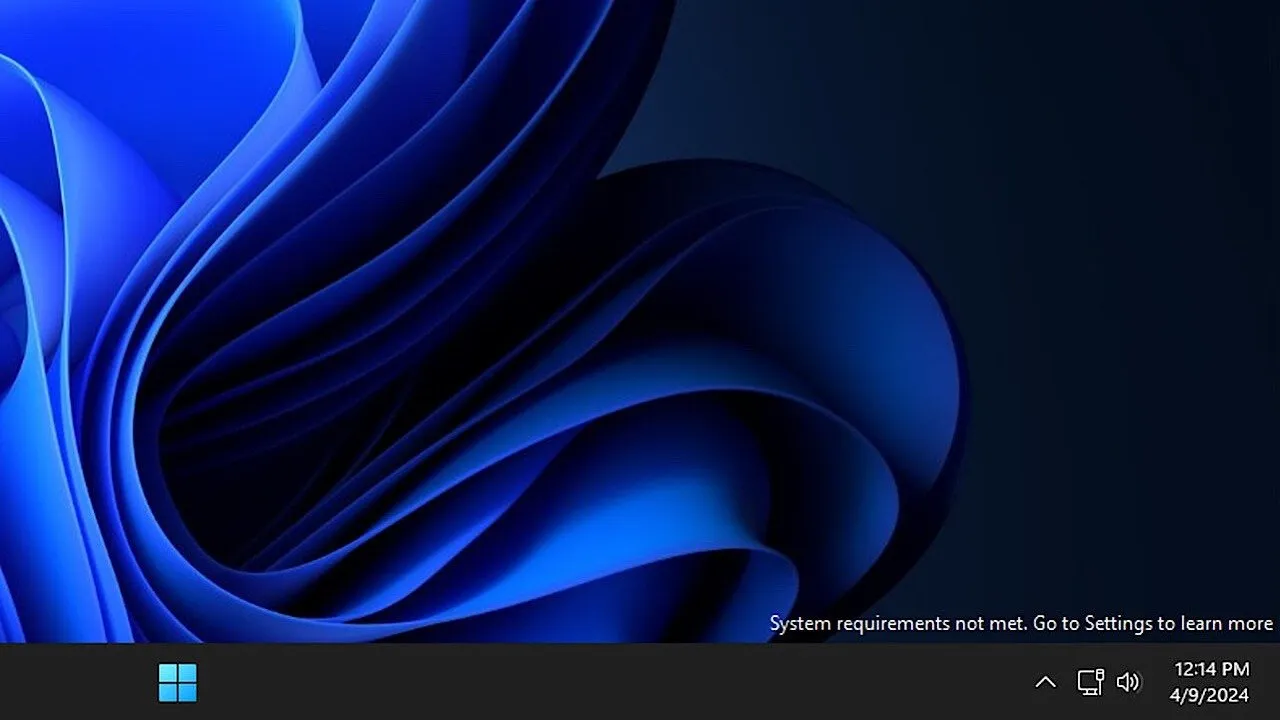
O Windows 11 tem alguns requisitos de instalação rigorosos. No entanto, não é muito difícil instalar o Windows 11 em um dispositivo não compatível. Se você conseguiu, não comemore ainda. Você ainda precisa se livrar da marca d’água “Requisitos do sistema não atendidos” em sua área de trabalho que a Microsoft introduziu para impedir a instalação em hardware não suportado. Este guia lista três métodos que irão remover esta marca d’água.
1. Editor de Política de Grupo
Se você estiver usando o Windows Pro ou Enterprise e o Editor de Política de Grupo estiver habilitado, este método é o mais fácil. Siga as instruções abaixo para desativar a marca d’água por meio do Editor de Política de Grupo.
No Windows Search, digite “política de grupo” e clique em Editar política de grupo nos resultados. No Editor de Política de Grupo , vá para Configuração do Computador -> Modelos Administrativos -> Sistema .
Role para baixo no painel direito e clique duas vezes em Ocultar mensagens quando os requisitos de sistema do Windows não forem atendidos . Em seguida, clique em Ativado -> OK para aplicar as alterações.
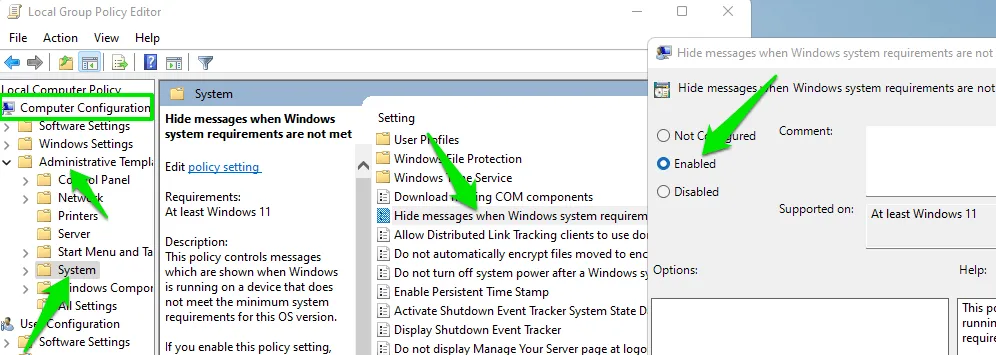
2. Editor de registro do Windows
Se você não tiver acesso ao Editor de Política de Grupo, também poderá editar o Registro do Windows para remover a marca d’água seguindo as etapas abaixo.
Atenção : fazer edições incorretas no Registro pode corromper programas e causar perda de dados. Certifique-se de fazer backup do Registro do Windows antes de fazer as edições.
Digite “registro” no Windows Search e clique em Editor do Registro . No Registro do Windows, vá para HKEY_CURRENT_USER -> Control Panel . Clique com o botão direito em Painel de controle e selecione Novo -> Chave .
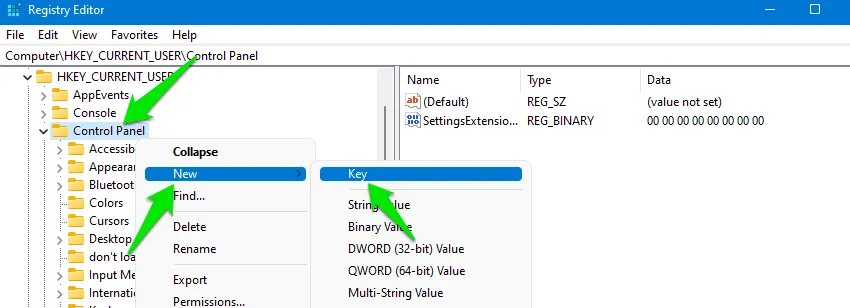
Nomeie esta nova chave como “UnsupportedHardwareNotificationCache”.
Selecione esta chave, clique com o botão direito no espaço vazio no painel direito e selecione Novo -> Valor DWORD (32 bits) .
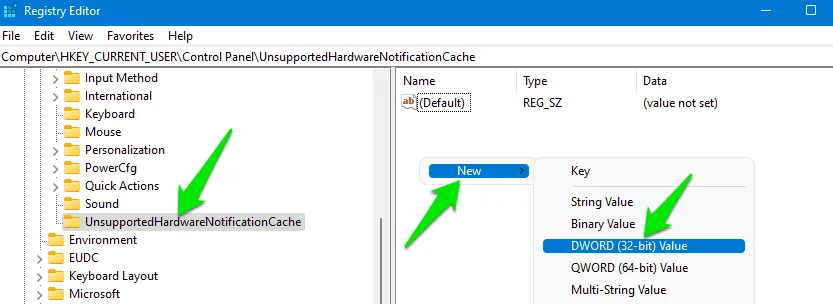
Nomeie esta entrada como “SV2”, clique duas vezes nela e altere seu valor para 0 . Se a entrada UnsupportedHardwareNotificationCache já existir, basta alterar o valor SV2.
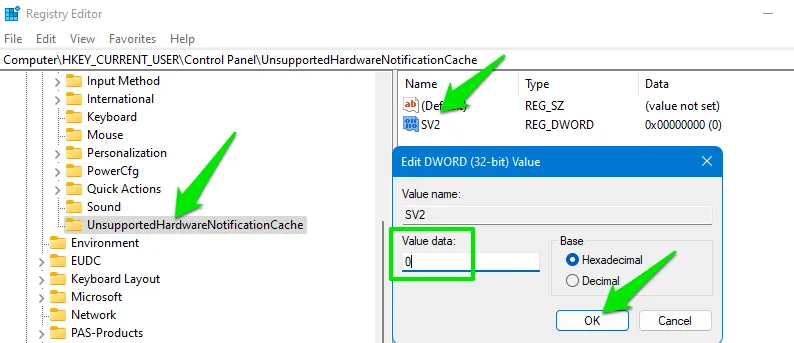
3. Roteiro
Se você não se sentir confortável em editar o Registro, use uma ferramenta de terceiros para fazer isso por você. Um pequeno script removerá a marca d’água “Requisitos do sistema não atendidos” . Embora faça parte de uma ferramenta completa de ajustes do Windows, estou vinculando o script independente aqui.
Baixe e descompacte a pasta e você encontrará dois scripts. Execute ambos e aceite as instruções para fazer as alterações no Registro. Certifique-se de executar primeiro System Requirements Not Met Watermark – ADD e, em seguida, executar System Requirements Not Met Watermark – REMOVE , nessa ordem.
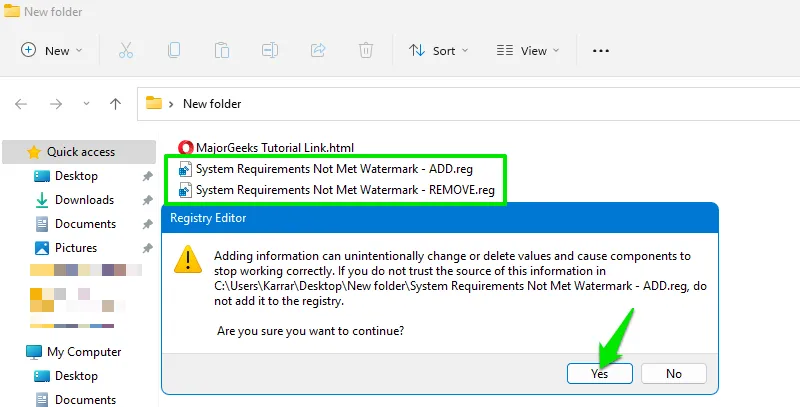
O primeiro adicionará as entradas necessárias e o segundo definirá o valor como 0 para remover a marca d’água.
Para todos os métodos acima, você precisará reiniciar o PC para que as alterações tenham efeito. Vale ressaltar que a marca d’água não afeta de forma alguma a funcionalidade do Windows. É apenas um aborrecimento lembrá-lo e encorajá-lo a atualizar, semelhante à marca d’água de ativação do Windows.
Crédito da imagem: todas as imagens e capturas de tela de Karrar Haider.



Deixe um comentário